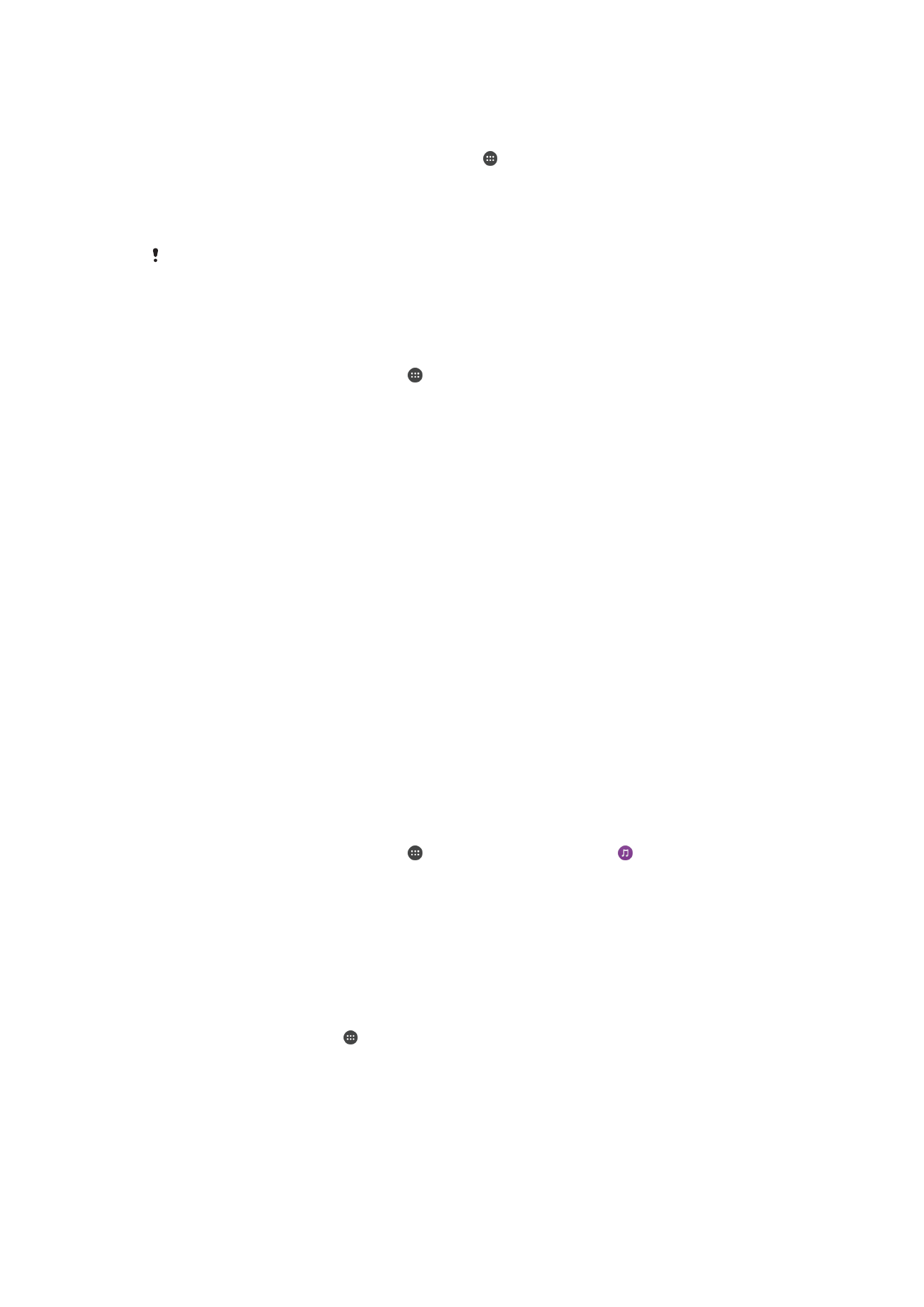
Dijeljenje sadržaja s DLNA Certified™ uređajima
Na drugim uređajima kao što su TV ili računar, možete prikazivati ili reproducirati
multimedijalni sadržaj sačuvan u vašem uređaju. Ti uređaji moraju biti na istoj bežičnoj
mreži, a mogu obuhvatati Sony TV uređaje ili zvučnike ili proizvode koji imaju oznaku
DLNA Certified™ od organizacije Digital Living Network Alliance. Na uređaju također
možete prikazivati ili reproducirati sadržaj s drugih DLNA Certified™ uređaja.
Nakon što postavite dijeljenje multimedijalnih sadržaja između uređaja, možete, na
primjer, na uređaju slušati muzičke datoteke pohranjene na kućnom računaru ili na TV-u s
velikim ekranom prikazivati fotografije snimljene kamerom uređaja.
Reproduciranje datoteka iz DLNA Certified™ uređaja na vašem uređaju
Kad reproducirate datoteke iz drugog DLNA Certified™ uređaja na svom uređaju, taj
drugi uređaj djeluje kao server. Drugim riječima, on dijeli sadržaj putem mreže. Uređaj
server mora imati omogućenu funkciju dijeljenja i dati pristupnu dozvolu vašem uređaju.
Također mora biti povezan na istu Wi-Fi mrežu kao i vaš uređaj.
Za reproduciranje dijeljene muzičke numere na uređaju
1
Provjerite jesu li uređaji s kojim želite podijeliti datoteke povezani na istu Wi-Fi
mrežu kao i vaš uređaj.
2
Iz vašeg Početni ekran, kucnite na , zatim pronađite i kucnite na .
3
Povucite lijevu ivicu početnog ekrana aplikacije Muzika, zatim kucnite na
Kućna
mreža.
4
Odaberite uređaj sa liste povezanih uređaja.
5
Pretražite fascikle povezanog uređaja i odaberite numeru koju želite reproducirati.
Kad se odabere, numera se automatski počinje reproducirati.
Reproduciranje dijeljenog videa na uređaju
1
Provjerite jesu li uređaji s kojim želite podijeliti datoteke povezani na istu Wi-Fi
mrežu kao i vaš uređaj.
2
Iz Početni ekran, kucnite , a zatim pronađite i kucnite
Video.
3
Povucite lijevu ivicu početnog ekrana aplikacije Video udesno, a zatim kucnite
Kućna mreža.
4
Odaberite uređaj sa liste povezanih uređaja.
5
Pretražite fascikle povezanog uređaja i odaberite video koji želite reproducirati.
121
Ovo je Internet izdanje ove publikacije. © Štampanje dopušteno samo za privatnu upotrebu.
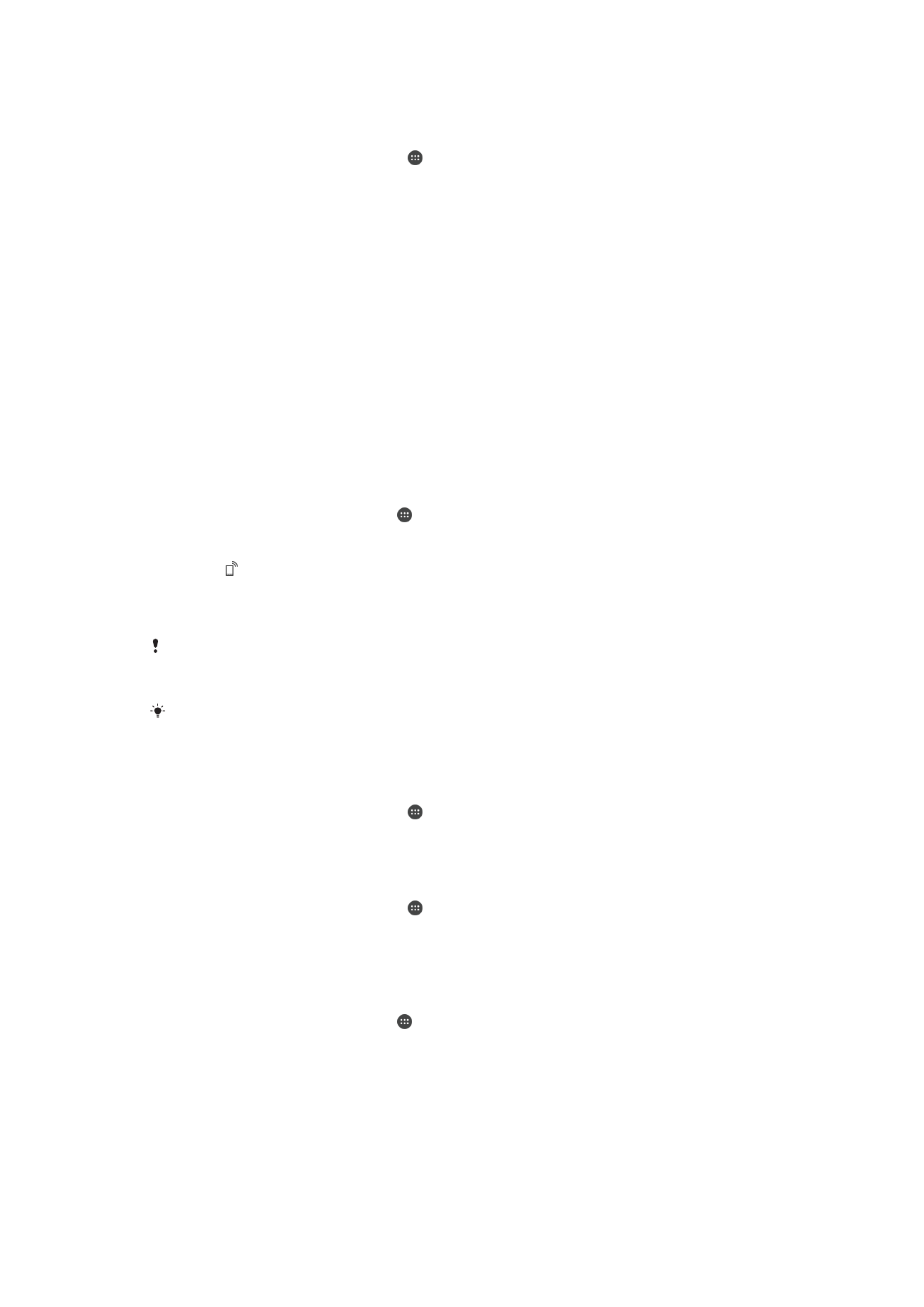
Za prikazivanje dijeljene fotografije na uređaju
1
Provjerite jesu li uređaji s kojima želite podijeliti datoteke povezani na istu Wi-Fi
mrežu kao i vaš uređaj.
2
Iz vašeg Početni ekran, kucnite na , zatim pronađite i kucnite na
Album.
3
Udesno povucite lijevu ivicu početnog ekrana aplikacije Album, zatim kucnite na
Kućna mreža.
4
Odaberite uređaj sa liste povezanih uređaja.
5
Pretražite fascikle povezanih uređaja i odaberite fotografiju koju ćete prikazati.
Reproduciranje datoteka iz DLNA Certified™ uređaja na vašem uređaju
Prije nego što budete u mogućnosti da prikazujete ili reproducirate multimedijalne
datoteke iz vašeg uređaja na drugim DLNA Certified™ uređajima, morate postaviti
funkciju dijeljenja datoteka na vašem uređaju. Uređaji s kojima dijelite sadržaj nazivaju se
klijentski uređaji. Na primjer, TV, računar ili tablet mogu djelovati kao klijentski uređaji. Vaš
uređaj radi kao medijski server kada sadržaj čini dostupnim drugim klijentskim uređajima.
Kada postavite funkciju dijeljenja datotaka na uređaju, također morate dati pristupnu
dozvolu klijentskim uređajima. Nakon što to uradite, takvi uređaji se pojavljuju kao
registrirani uređaji. Uređaji koji čekaju na pristupnu dozvolu izlistani su kao uređaji na
čekanju.
Postavljanje dijeljenja datoteka s drugim DLNA Certified™ uređajima
1
Povežite uređaj na Wi-Fi mrežu.
2
Na ekranu Početni ekran kucnite , a zatim pronađite i kucnite
Postavke >
Povezivanje uređaja > Medijski server.
3
Da biste uključili funkciju
Podijeli medije, povucite klizač. Na statusnoj traci će se
pojaviti . Uređaj sada može funkcionirati kao medijski server.
4
Povežite računar ili druge uređaje na istu Wi-Fi mrežu na kojoj je i uređaj.
5
Na statusnoj traci uređaja pojavit će se obavještenje. Otvorite obavještenje i
postavite pristupne dozvole za svaki uređaj.
Upute za postavljanje dijeljenja datoteka pomoću DLNA™ razlikuju se zavisno od klijentskog
uređaja. Za više informacija pogledajte korisnički vodič klijentskog uređaja. Ukoliko se uređaj
ne može povezati sa klijentom na mreži, provjerite da li radi vaša Wi-Fi mreža funkcionira.
Možete također pristupiti meniju
Medijski server iz nekih aplikacija poput Muzike, Albuma ili
Videozapisa povlačenjem lijeve ivice početnog ekrana aplikacije udesno, a zatim kucanjem na
Postavke > Medijski server.
Za zaustavljanje dijeljenja datoteka s drugim DLNA Certified™ uređajima
1
Iz vašeg Početni ekran, kucnite na .
2
Pronađite i kucnite na
Postavke > Povezivanje uređaja > Medijski server.
3
Klizač pored
Podijeli medije povucite ulijevo.
Za postavljanje pristupnih dozvola za uređaj na čekanju
1
Iz vašeg Početni ekran, kucnite na .
2
Pronađite i kucnite na
Postavke > Povezivanje uređaja > Medijski server.
3
Odaberite uređaj sa
Uređaji na čekanju liste.
4
Odaberite nivo dozvole pristupa.
Mijenjanje naziva registriranog uređaja
1
Na ekranu Početni ekran kucnite .
2
Pronađite i kucnite
Postavke > Povezivanje uređaja > Medijski server.
3
Odaberite uređaj sa spiska
Registrirani uređaji, a zatim odaberite Promijeniti ime.
4
Unesite novi naziv uređaja, a zatim kucnite
U redu.
122
Ovo je Internet izdanje ove publikacije. © Štampanje dopušteno samo za privatnu upotrebu.
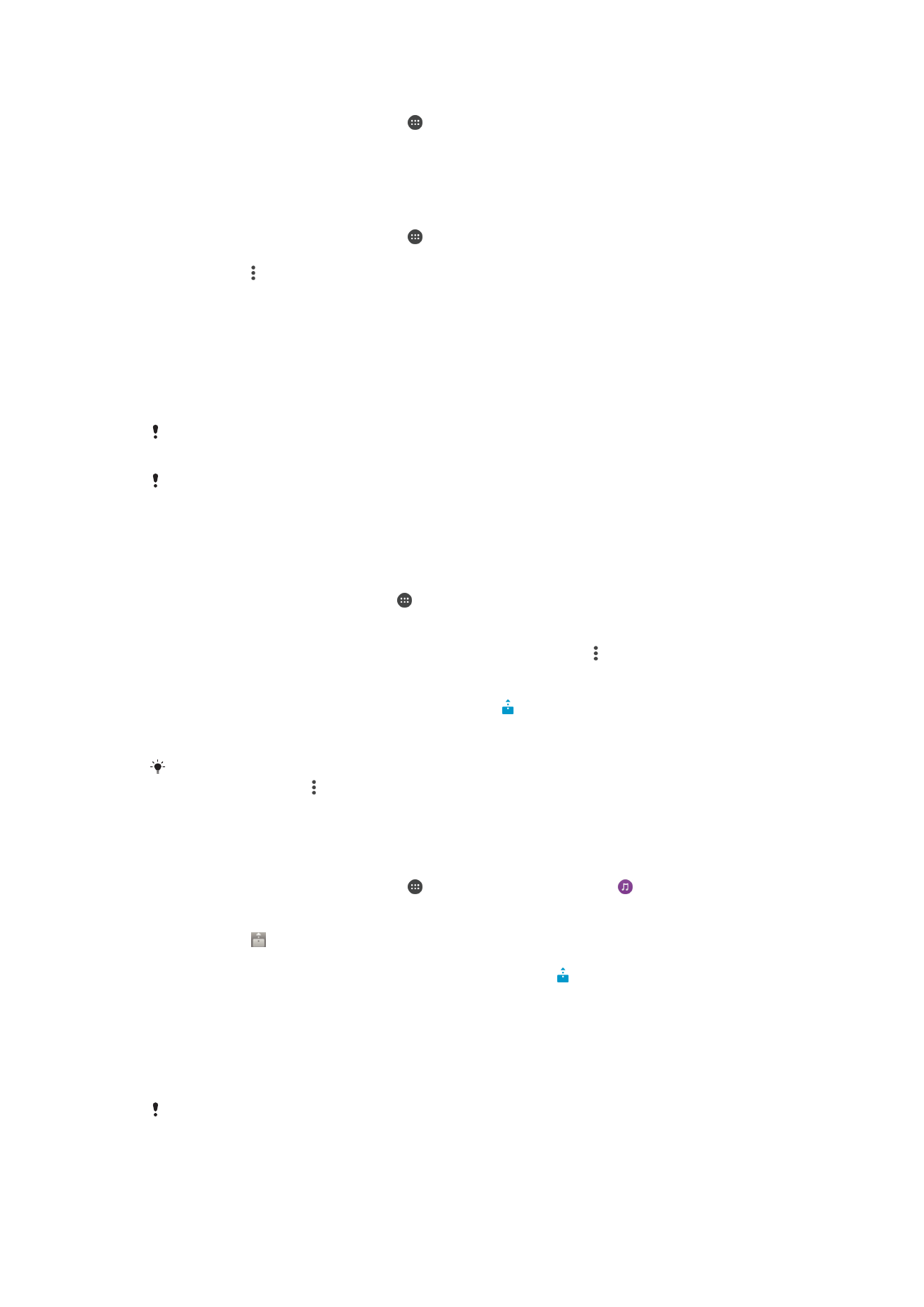
Za promjenu nivoa pristupa registriranog uređaja
1
Iz vašeg Početni ekran, kucnite na .
2
Pronađite i kucnite na
Postavke > Povezivanje uređaja > Medijski server.
3
Odaberite uređaj sa
Registrirani uređaji liste.
4
Kucnite na
Promijeniti nivo pristupa i odaberite opciju.
Za pomoć s dijeljenjem sadržaja s drugim DLNA Certified™ uređajima
1
Iz vašeg Početni ekran, kucnite na .
2
Pronađite i kucnite na
Postavke > Povezivanje uređaja > Medijski server.
3
Kucnite na , a zatim kucnite na
Pomoć.
Prikazivanje datoteka na drugom uređaju koristeći funkciju Throw
Pomoću DLNA™ tehnologije možete prebaciti ili “baciti” medijski sadržaj sa svog uređaja
na drugi uređaj koji je povezan na istu Wi-Fi mrežu. Prijemni uređaj mora biti u
mogućnosti da funkcionira kao Digital Media Renderer (DMR) uređaj i reproducirati
sadržaj primljen sa uređaja. TV koji podržava DLNA™ ili računar s operativnim sistemom
Windows® 7 ili novijim predstavljaju primjere DMR uređaja.
Koraci za reproduciranje dijeljenih medija mogu se razlikovati ovisno o klijentskom uređaju. Za
dodatne informacije pogledajte korisnički vodič za DMR uređaj.
Sadržaj sa Upravljanjem digitalnim pravima (DRM) se ne može reproducirati na Digital Media
Renderer uređaju korištenjem DLNA™ tehnologije.
Prikazivanje fotografija ili video zapisa sa vašeg uređaja na DMR uređaju
1
Provjerite jeste li pravilno postavili DMR uređaj i je li on povezan na istu Wi-Fi
mrežu kao i vaš uređaj.
2
Na ekranu Početni ekran kucnite .
3
Pronađite i kucnite
Album.
4
Pretražite i otvorite fotografije i video zapise koje želite prikazati.
5
Kucnite ekran kako biste prikazali alatnu traku, a zatim kucnite , a zatim kucnite
Throw i odaberite DMR uređaj s kojim želite dijeliti sadržaj. Odabrani sadržaj se
počinje reproducirati hronološkim redoslijedom na uređaju kojeg odaberete.
6
Da biste prekinuli vezu s DMR uređajem, kucnite i odaberite
Prekini vezu.
Reproduciranje datoteke prestaje na DMR uređaju, ali se ona nastavlja
reproducirati na vašem uređaju.
Također možete podijeliti videozapis iz aplikacije Video na svom uređaju tako što ćete kucnuti
video i zatim kucnuti i onda kucnuti
Throw.
Za reproduciranje muzičke numere na klijentskom uređaju pomoću aplikacije Throw
1
Provjerite jeste li pravilno postavili DMR ili DLNA™ klijentski uređaj i je li on
povezan na istu Wi-Fi mrežu kao i vaš uređaj.
2
Iz vašeg Početni ekran, kucnite na , zatim pronađite i kucnite na .
3
Odaberite muzičku kategoriju i pretražite numeru koju želite podijeliti, a zatim
kucnite na numeru.
4
Kucnite na i odaberite klijentski uređaj s kojim želite podijeliti sadržaj. Na uređaju
se pokreće reproduciranje numere koju odaberete.
5
Da biste prekinuli vezu s klijentskim uređajem, kucnite na .